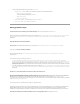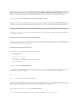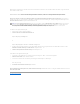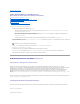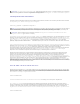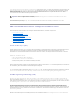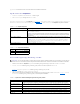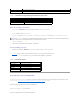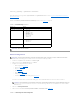Users Guide
gespeicherten CSR-InformationenmüssenmitdenInformationendesZertifikatsübereinstimmen.
Zugriff auf das SSL-Hauptmenü
1. Erweitern Sie die System-Struktur und klicken Sie auf Remote-Zugriff.
2. Klicken Sie auf das Register Konfiguration und dann auf SSL.
Verwenden Sie die Optionen auf der Seite SSL-Hauptmenü (siehe Tabelle 11-1), um eine CSR zu erstellen, die an eine Zertifizierungsstelle gesendet wird. Die
Informationen der CSR werden auf der DRAC 5-Firmware gespeichert. Tabelle 11-2 beschreibt die auf der Seite SSL-HauptmenüverfügbarenSchaltflächen.
Tabelle 11-1. SSL-Hauptmenüoptionen
Tabelle 11-2. SSL-Hauptmenüschaltflächen
Neue Zertifikatsignierungsanforderung erstellen
1. WählenSieaufderSeiteSSL-Hauptmenü die Option Neue Zertifikatsignierungsanforderung (CSR) erstellen, und klicken Sie auf Weiter.
2. Geben Sie auf der Seite Zertifikatsignierungsanforderung (CSR) erstelleneinenWertfürjedenCSR-Attributwert ein.
Tabelle 11-3 beschreibt die Optionen der Seite Zertifikatsignierungsanforderung (CSR) erstellen.
3. Klicken Sie auf Erstellen, um die CSR zu speichern oder anzuzeigen.
4. KlickenSieaufdieentsprechendeSchaltflächederSeiteZertifikatsignierungsanforderung (CSR) erstellen, um fortzufahren. Tabelle 11-4 beschreibt
die auf der Seite Zertifikatsignierungsanforderung (CSR) erstellenverfügbarenSchaltflächen.
Tabelle 11-3.OptionenderSeiteZertifikatsignierungsanforderung(CSR)erstellen
Feld
Beschreibung
Eine neue
Zertifikatsignierungsanforderung erstellen
(CSR)
Klicken Sie auf Weiter, um die Seite Erstellung einer Zertifikatsignierungsanforderungzuöffnen,dieIhnen
ermöglicht,eineCSRzuerstellen,dieaneineZertifizierungsstellegesendetwerdenkann,umeinSicheres-
Internet-Zertifikat anzufordern.
HINWEIS: JedeneueCSRüberschreibtdievorherigeCSRderFirmware.DamiteineZertifizierungsstelleIhre
CSRannimmt,mussdieCSRinderFirmwaremitdemvonderZertifizierungsstellezurückgesendetenZertifikat
übereinstimmen.
Serverzertifikat hochladen
Klicken Sie auf Weiter,umeinvorhandenesZertifikathochzuladen,fürdasIhreFirmadenTitelbesitztund
dazu verwendet, den Zugriff auf den DRAC 5 zu kontrollieren.
HINWEIS: Nur X509 Base 64-kodierte Zertifikate werden von DRAC 5 akzeptiert. DER-kodierte Zertifikate
werden nicht akzeptiert. Laden Sie ein neues Zertifikats hoch, um das Standardzertifikat, das Sie mit dem
DRAC 5 erhalten haben, zu ersetzen.
Serverzertifikat anzeigen
Klicken Sie auf Weiter, um ein vorhandenes Serverzertifikat anzuzeigen.
Schaltfläche
Beschreibung
Drucken
Druckt die Seite SSL-Hauptmenü.
Weiter
WechseltzurnächstenSeite.
ANMERKUNG: JedeneueCSRüberschreibtdievorherigeCSRderFirmware.DamiteineZertifizierungsstelle(CA)IhreCSRannimmt,mussdieCSRinder
FirmwaremitdemvonderZertifizierungsstellezurückgesendetenZertifikatübereinstimmen.AnsonstenwirdderDRAC5dasZertifikatnichthochladen.
Feld
Beschreibung
Allgemeiner Name
Der genaue Name, der zertifiziert werden soll (normalerweise der Web Server-Domänenname,z.B.www.xyzcompany.com).
NuralphanumerischeZeichen,Bindestriche,UnterstreichungszeichenundPunktesindgültig.Leerstellensindnichtgültig.
Name der Organisation
Der mit dieser Organisation assoziierte Name (zum Beispiel, XYZ Unternehmen). Nur alphanumerische Zeichen, Bindestriche,
Unterstreichungszeichen,PunkteundLeerstellensindgültig.
Organisationseinheit
Der mit einer organisatorischen Einheit assoziierte Name, wie z. B. eine Abteilung (zum Beispiel, Unternehmensgruppe). Nur
alphanumerischeZeichen,Bindestriche,Unterstreichungszeichen,PunkteundLeerstellensindgültig.
Ort
DieStadtodereinandererStandortdesUnternehmens,daszertifiziertwird(z.B.München).NuralphanumerischeZeichen
undLeerstellensindgültig.VerwendenSiekeineUnterstreichungszeichenoderandereZeichen,umWörterzutrennen.
Name des Bundeslands
oder Kantons
DasBundeslandoderderKanton,indemsichdasUnternehmen,dassichfüreineZertifizierungbewirbt,befindet(z.B.
Bayern).NuralphanumerischeZeichenundLeerstellensindgültig.VerwendenSiekeineAbkürzungen.
Landescode
Der Name des Landes, wo sich das Unternehmen, das sich um Zertifikat bewirbt, befindet. Verwenden Sie das Drop-Down-